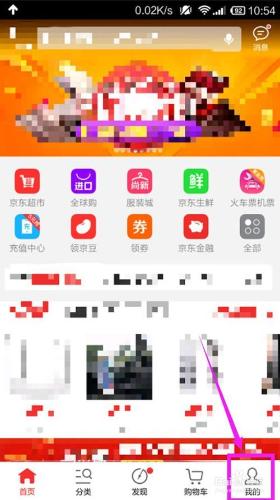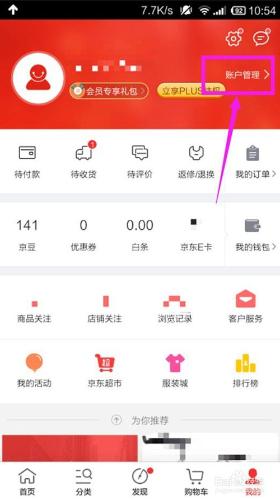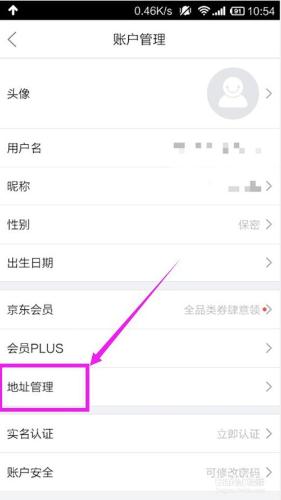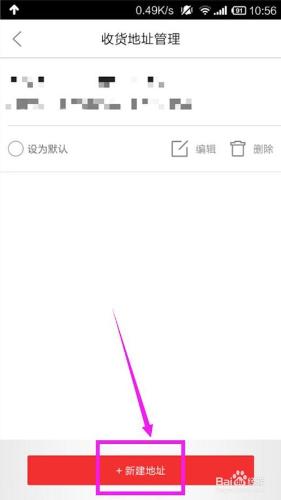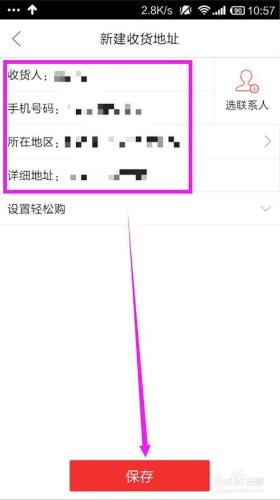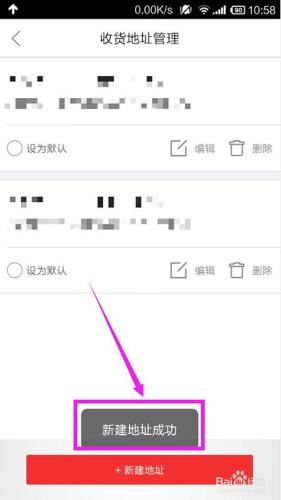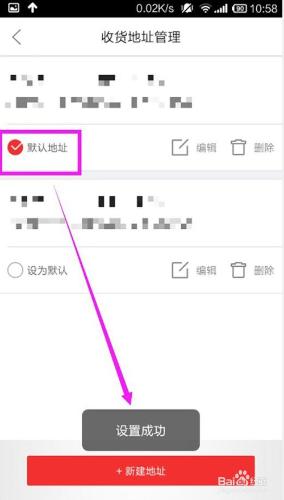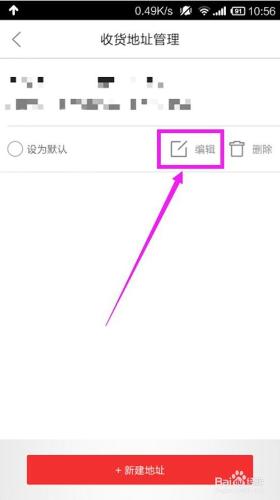想必有很多人都使用過手機京東購物,購物就需要一個收貨地址,在手機京東上,具體怎麼新增一個收貨地址呢?或者說,由於某些特殊的原因,比如幫別人買東西,或者自己不在原來的地方住了,需要修改原來的收貨地址,這些都是怎麼改的呢?
工具/原料
手機京東
方法/步驟
要修改手機京東上的收貨地址,就需要先在手機上開啟這個app軟體,在登入了個人的賬號後,在右下角點選那個“我的”。
進入到個人的京東賬號中心介面之後,介面右上方處有個“賬戶管理”,點下那四個字。
開啟“賬戶管理”的介面後,會看到很多設定的選項,從中找到“地址管理”一欄。
從而進入到“收貨地址管理”的介面,在底下紅色一欄,可以看到“新建地址”四個字,點一下這個按鈕。
開啟“新建收貨地址”後,再根據上面的“收貨人”等資訊選項慢慢填寫設定,由於收貨地址比較重要,因此寫好以後要再三核對一下各項資訊,切勿大意弄錯手機號等重要資訊,最後點選底下紅色醒目的“儲存”按鈕。
新建地址成功之後,就可以在“收貨地址管理”頁面上看到自己增加的地址資訊了,有些人購物,有時候要郵寄到工作單位,有時候要郵寄到家裡等等,要方便使用多個地址,可以繼續點選下面的“新建地址”,重複步驟操作,進而新增多個收貨地址資訊。
對於經常使用的某個比較特殊的地址,我們可以將它設定為預設的地址,就在那個地址資訊左下角處點選勾選“預設地址”即可。
而由於搬家或者工作單位變更等特殊原因,導致了原來新增好的地址不再適用了,那麼我們就可以在那個地址資訊右下角處點選“編輯”的按鈕,在資訊設定頁面重新填寫設定新的地址資訊即可,或者點選“刪除”的按鈕,再根據情況決定是否重新新增最新的地址。
注意事項
儘可能不要填寫太多個地址,防止資訊洩露,也防止購物選擇錯誤的地址